华硕电脑怎么重装,显示适配器 显示适配器无法卸载怎么办
更新时间:2023-11-26 17:45:22作者:yang
华硕电脑怎么重装,显示适配器,在使用华硕电脑的过程中,我们有时可能会遇到一些问题,如显示适配器无法卸载的情况,当我们尝试重装华硕电脑时,可能会遇到一些困难。面对这种情况,我们应该采取怎样的解决方法呢?本文将为大家介绍一些解决该问题的有效途径,帮助大家更好地解决华硕电脑显示适配器无法卸载的困扰。
具体方法:
1.右键点击‘此电脑’,点击属性。
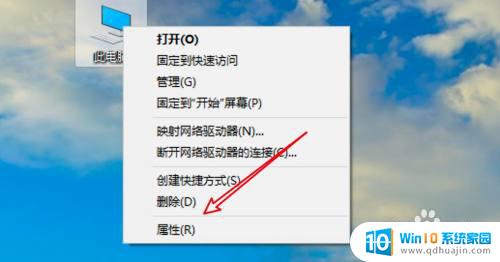
2.点击设备管理器。
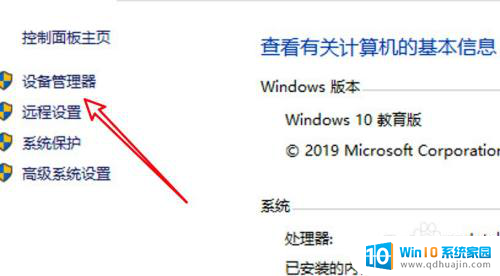
3.右键点击适配器,点击更新驱动程序。
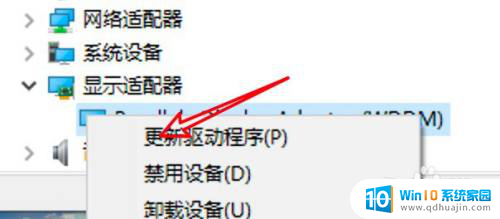
4.点击第二项。
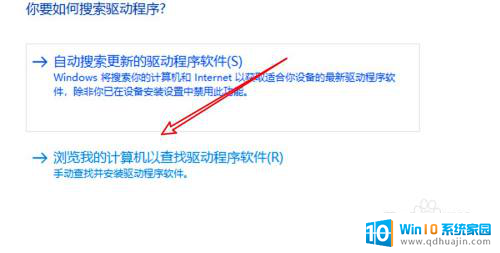
5.设置驱动程序的目录,点击下一步。
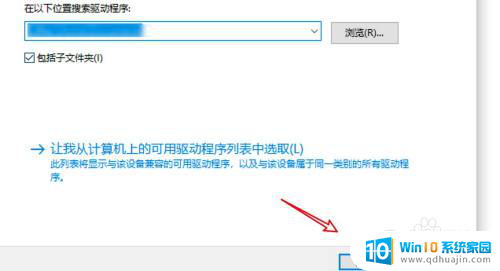
6.等待安装完成。
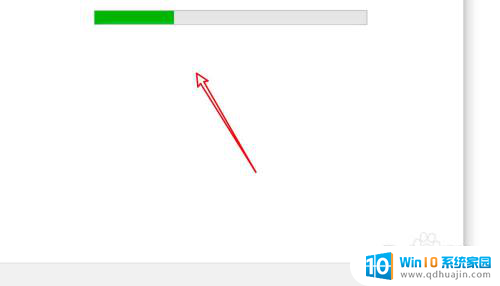
7.安装好后,显示适配器又安装回来。可以使用了。
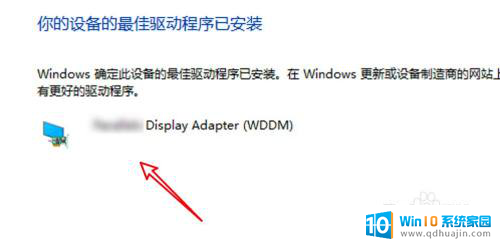
以上是关于如何重装华硕电脑以及显示适配器的全部内容,如果有需要的用户可以按照以上步骤进行操作,希望对大家有所帮助。





